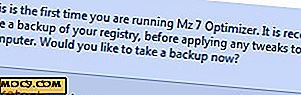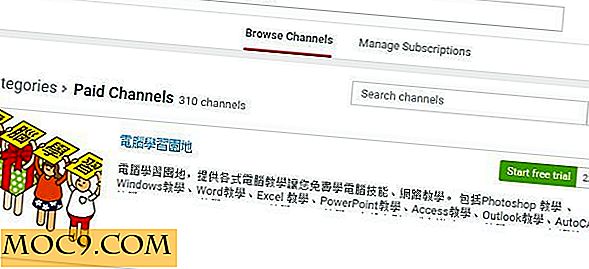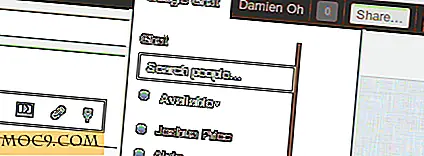केमेल में कस्टम ईमेल टेम्पलेट्स कैसे बनाएं
कई इंटरनेट उपयोगकर्ता वेब-आधारित ईमेल पर आ गए हैं और इसे इलेक्ट्रॉनिक संचार के प्राथमिक माध्यमों के रूप में उपयोग करते हैं। कुछ निगमों ने "क्लाउड कंप्यूटिंग" समाधान भी अपनाए हैं, जहां उनकी ईमेल डिलीवरी और पुनर्प्राप्ति बाहरी कंपनी द्वारा संभाली जाती है। फिर भी, ऐसे कई कारण हैं जिनसे उपयोगकर्ता अभी भी एक पारंपरिक ईमेल क्लाइंट पसंद कर सकता है। इसके कारण, उपर्युक्त वेब-आधारित ईमेल सेवाएं भी अब भी पीओपी 3 और / या आईएमएपी सेवा प्रदान करती हैं।
केएमईएल, केडीई का ईमेल क्लाइंट, उन लोगों के लिए एक मजबूत और अभी भी बहुत लोकप्रिय विकल्प है जो अभी भी ऑफ़लाइन होने पर भी अपने डेस्कटॉप पर अपने ईमेल रखना पसंद करते हैं। यह कॉन्टैक्ट पीआईएम (व्यक्तिगत सूचना प्रबंधन) सूट का हिस्सा है और कई उपयोगी और अद्वितीय विशेषताएं प्रदान करता है। उन सुविधाओं में से उन्नत ईमेल टेम्पलेट्स बनाने की क्षमता है।
विशेष रूप से व्यापार और संगठन इस सुविधा को लाभकारी पाएंगे। उदाहरण के लिए, मान लें कि आपके व्यवसाय को ऑनलाइन ऑर्डर प्राप्त होते हैं, और आपको प्रत्येक ग्राहक को कस्टम जवाब भेजने की आवश्यकता होती है। आपके द्वारा भेजे जाने वाले अधिकांश ईमेल में समान जानकारी होगी, लेकिन नाम और अन्य संपर्क जानकारी अलग-अलग होने की आवश्यकता है। केमेल आपको कुछ स्थितियों में उनका उपयोग करने के लिए ऐसे टेम्पलेट्स और यहां तक कि प्रोग्राम केमेल बनाने की अनुमति देता है।
टेम्पलेट बनाने शुरू करने के लिए, निम्न कार्य करें:

1. मेनू में, " सेटिंग्स " पर क्लिक करें
2. " केमेल कॉन्फ़िगर करें" पर क्लिक करें
3. " संगीतकार " बटन पर क्लिक करें
4. शीर्ष पर, " कस्टम टेम्पलेट्स " टैब पर क्लिक करें (आप "मानक टेम्पलेट्स" टैब में वर्तमान टेम्पलेट्स भी संपादित कर सकते हैं)
5. ऊपरी बाईं ओर, एक टेक्स्ट बॉक्स है। अपने टेम्पलेट का नाम टाइप करें, और इसे बनाने के लिए प्लस बटन पर क्लिक करें
6. निचले दाएं भाग में, जहां यह कहता है " टेम्पलेट प्रकार ", आपको जिस प्रकार की आवश्यकता है उसका चयन करें। यदि यह नए संदेशों के लिए होगा, तो इसे "सार्वभौमिक" पर छोड़ दें
7. नीचे, " कमांड डालें " पर क्लिक करें

एक मेनू कई विकल्पों के साथ दिखाई देगा: मूल संदेश, वर्तमान संदेश, बाहरी कार्यक्रमों के साथ प्रक्रिया, और विविध। इस उदाहरण के लिए, आप एक उत्तर संदेश बनायेंगे।
8. "वर्तमान संदेश" मेनू से, " समय " चुनें और दो बार एंटर दबाएं
9. "वर्तमान संदेश" से " सप्ताह का दिन " चुनें और फिर "तिथि" चुनें
10. इसके बाद, कुछ पंक्तियों को छोड़ दें और " प्रिय " शब्द टाइप करें, इसके बाद एक स्थान
11. "मूल संदेश" मेनू पर लौटें और " फ़ील्ड नाम " पर क्लिक करें
12. "हमारे रिकॉर्ड इंगित करते हैं कि आपने हमारे बिक्री विभाग से संपर्क किया है", एक स्पेस टाइप करें और फिर "मूल संदेश" मेनू से, "दिनांक" चुनें
13. कई लाइनें छोड़ें, और "वर्तमान संदेश" मेनू से, अपने हस्ताक्षर के बाद एक समापन बयान दर्ज करें
14. अंत में, कुछ और पंक्तियों को छोड़ दें, और " % QUOTE " टाइप करें
अंतिम उत्तर टेम्पलेट इस तरह दिखेगा:
00:00 बजे
रविवार 03 जनवरी 2010प्रिय तो-और-तो,
हमारे रिकॉर्ड इंगित करते हैं कि आपने 03 जनवरी 2010 को हमारे बिक्री विभाग से संपर्क किया था।
आपके संदेश का शरीर
आपका समापन और हस्ताक्षर
उद्धृत मूल संदेश
यह आपको एक बुनियादी टेम्पलेट है जो आपको इसके साथ लचीलापन का विचार देने के लिए है। आप विभिन्न परिस्थितियों और प्राप्तकर्ताओं के लिए कई टेम्पलेट्स बना सकते हैं। जब आपको एक ईमेल प्राप्त होता है जिसके लिए आपके द्वारा बनाए गए टेम्पलेट्स में से किसी एक के साथ उत्तर की आवश्यकता होती है:

1. संदेश पर राइट क्लिक करें
2. "उत्तर दें" का चयन करें
3. "कस्टम टेम्पलेट के साथ उत्तर दें" पर जाएं
4. अपना टेम्पलेट चुनें
इसी प्रकार, यदि आप एक नया संदेश बना रहे हैं:
1. शीर्ष मेनू में "फ़ाइल" पर क्लिक करें
2. "नया" चुनें
3. "टेम्पलेट से संदेश" का चयन करें
4. अपने टेम्पलेट पर क्लिक करें।
जैसा कि मैंने पहले उल्लेख किया था, आप कुछ ईमेल टेम्पलेट्स को विशेष ईमेल प्राप्तकर्ताओं पर लागू कर सकते हैं। ऐसा करने का सबसे आसान तरीका किसी विशेष टेम्पलेट के प्राप्तकर्ताओं के लिए एक फ़ोल्डर बनाना है और उसके बाद एक फ़िल्टर बनाना है जो स्वचालित रूप से उस फ़ोल्डर में किसी विशेष ईमेल से या किसी संदेश को स्वचालित रूप से ले जाता है (हम सीखेंगे कि अगले सप्ताह एक फ़िल्टर कैसे बनाएं)। अंत में, निम्न कार्य करें:
1. नए फ़ोल्डर पर राइट क्लिक करें
2. "गुण" पर क्लिक करें
3. "टेम्पलेट्स" टैब पर क्लिक करें
4. "इस फ़ोल्डर में कस्टम संदेश टेम्पलेट्स का उपयोग करें" की जांच करें
5. दिए गए टेम्पलेट्स को संशोधित करें या आपके द्वारा पहले किए गए कस्टम टेम्पलेट्स को कॉपी और पेस्ट करें।
एक बार जब आप अपने टेम्पलेट्स बनाते हैं, तो उनका उपयोग केवल कुछ क्लिकों का मामला है। जब भी आपको कुछ बदलना पड़ता है तो आप वापस जा सकते हैं और उन्हें ट्विक कर सकते हैं। कस्टम टेम्पलेट्स के साथ, जो भी व्यवसाय या ईमेल गतिविधियां आपने कभी-कभी श्रमिक लगती हैं, वे आसानी से और जल्दी से चलेंगे।